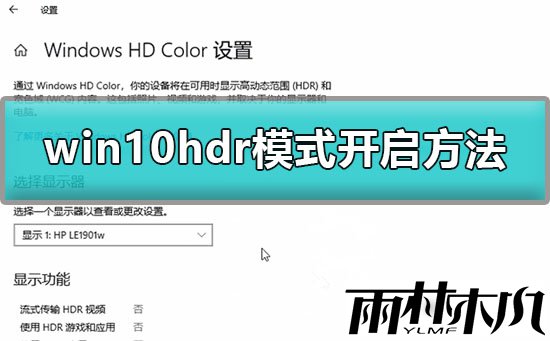Win10专业版系统如何开启HDR模式的问题
来源:ylmf网络收集
编辑:雨林木风官网
时间:2025-10-17
有很多雨林木风官网的小伙伴,都不知道在win10专业版系统中有一个HDR功能是可以为电脑屏幕提供更多动态范围和图像细节,而且还能够让内容较为真实、更具画面表现力,那么我们要如何去开启这个功能呢?接下来,ylmf系统小编就来分享具体操作方法,大家可以一起来看看参考学习一下。


确认硬件支持:确保显示器支持 HDR 功能,你可以查看显示器的规格或者手册来确认。同时,电脑的显卡也需要支持 HDR,并且安装了最新的显卡驱动程序。
打开 Windows 设置:点击 Windows 开始菜单,在搜索栏中输入 “设置”,然后选择 “设置” 应用程序打开 Windows 设置。
进入显示设置:在 Windows 设置中,点击 “系统”,然后在左侧导航栏中选择 “显示”。
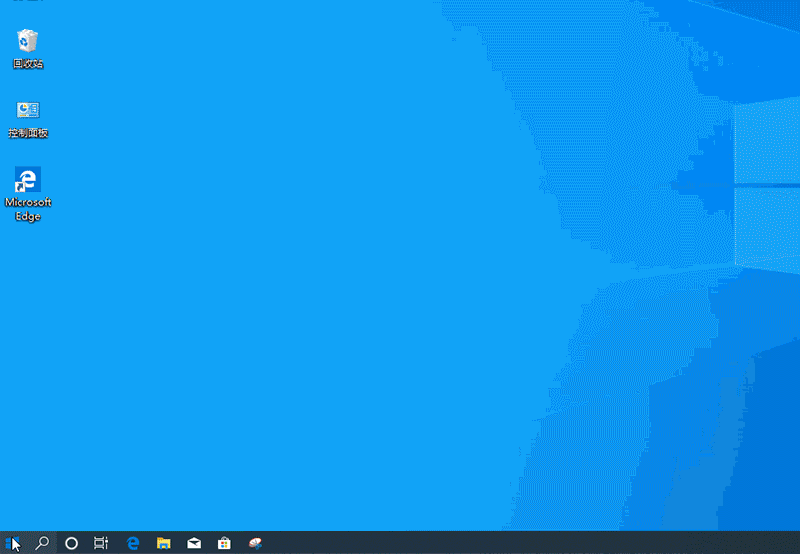
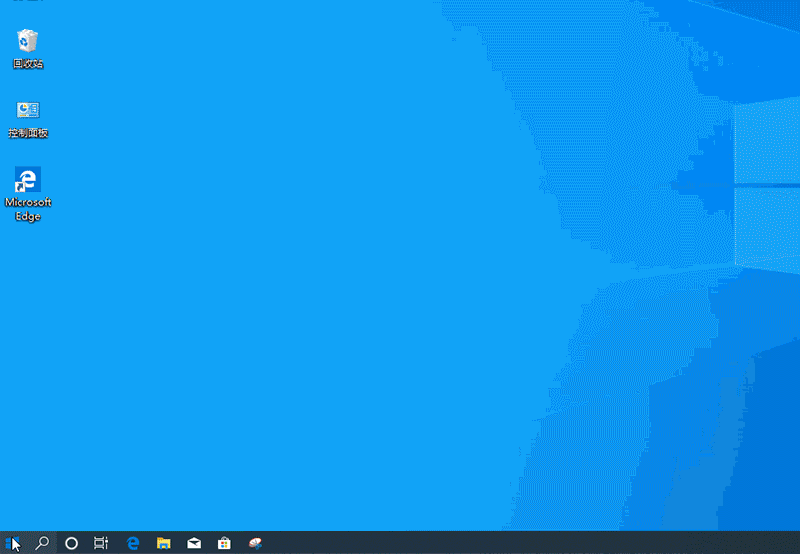
打开 HDR 和 WCG 设置:滚动到屏幕部分,在右侧找到并点击 “高级显示设置”,接着点击页面下方的 “HDR 和 WCG 设置”。
启用 HDR:将 “使用此显示器” 旁边的滑块移动到右侧以启用 HDR。如果有多个可支持 HDR 的显示器,请从下拉菜单中选择想要使用 HDR 功能的那个。
调整相关设置:在 “亮度和色彩” 下面,点击 “更改亮度和颜色空间”,可以进一步调整亮度、对比度等参数,选择适合自己喜好和环境条件的颜色配置,完成调整后点击 “应用” 保存更改。
此外,部分显示器还需要在其自身的 OSD 菜单中开启 HDR 模式,具体操作方法可参考显示器的说明书。
相关文章:
相关推荐:
栏目分类
最新文章
热门文章